用密码保护 OneNote 笔记分区
OneNote 中的密码保护功能旨在帮助保护笔记的安全,防止他人窥探。 OneNote 无论是在学校用于课堂笔记、在工作场所用于会议笔记、在家用于个人日记或博客,还是用于你自己或亲朋好友的个人信息,密码可以控制对这些笔记的访问权限。
通过使用密码保护 OneNote 笔记本分区,可帮助确保私人笔记免遭他人窥探。 当分区受密码保护时,其所有页面均处于锁定状态,直到输入正确的密码。
-
右键单击要保护的分区选项卡,然后选择“用密码保护此分区”。
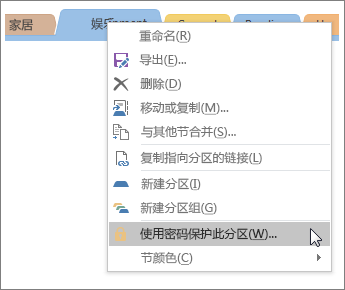
-
在“密码保护”任务窗格中,选择“设置密码”。
-
在“密码保护”对话框中,在“输入密码”框中键入所需的密码。
-
在“确认密码”框中再次键入该密码进行确认,然后单击“确定”。
注意: 请仔细选择密码。 如果忘记了密码,任何人都无法为你解锁笔记(甚至 Microsoft 技术支持也不能)。
锁定笔记本中受保护的分区
如果您为笔记本中的多个分区应用了密码,则可以同时锁定所有这些分区。
-
右键单击任何受保护的(但当前未锁定的)分区选项卡,然后选择“用密码保护此分区”。
-
在“密码保护”任务窗格中,选择“全部锁定”。
更改受保护分区的密码
-
右键单击要更改密码的分区选项卡,然后选择“用密码保护此分区”。
-
在“密码保护”任务窗格中,单击“更改密码”。 (如果此选项不可用,这意味着该分区没有密码。)
-
在“更改密码”对话框中,在“旧密码”框中键入当前的密码。
-
在“输入新密码”框中键入新密码。
-
在“确认密码”框中键入该密码进行确认,然后单击“确定”。
删除受保护分区的密码
-
右键单击要删除密码的分区选项卡,然后单击“用密码保护此分区”。
-
在“密码保护”任务窗格中,单击“删除密码”。 (如果此选项不可用,这意味着该分区没有密码。)
-
在“取消密码”对话框中,键入当前密码,然后单击“确定”。
设置密码保护选项
如果您在一段时间内没有使用已解锁的受密码保护分区,此类分区将再次自动锁定。 您可以自定义这段时间,并且可以设置应用于受保护分区的密码保护方式的其他选项。
-
选择“文件”>“选项”。
-
在“OneNote 选项”对话框中,选择“高级”。
-
在右侧的“密码”下,执行下列任一操作:
-
若要在指定的一段时间后锁定笔记本分区,请选中“在以下时间内未对受密码保护的分区进行操作即将其锁定”,然后选择所需的时间。
-
若要在完成使用笔记本分区后立即将其锁定,请选中“离开受密码保护的分区时即将其锁定”。
-
若要使受密码保护的分区中的笔记暂时对其他程序可用,请选中“允许加载项程序访问解除锁定的受密码保护的分区”。
-
-
单击“确定”应用首选项。
有关密码的一些重要说明
-
密码只能应用于笔记本分区,不能应用于整个笔记本。
-
密码区分大小写。 创建或输入密码前,请确保关闭 Caps Lock 键。
-
OneNote 使用加密来保护受密码保护的分区。 如果忘记了密码,任何人都无法为你解锁笔记(甚至 Microsoft 技术支持也不能)。 因此,向笔记本分区分配密码和更改密码时,需要特别小心。
-
笔记本搜索中不包括受密码保护的分区。 若要在搜索中包括受保护的分区,您必须首先将对应分区解锁。
-
除非已解除受保护分区的锁定,否则在任何受保护分区内的页面上使用的笔记标记不会包含在笔记标记摘要中。

